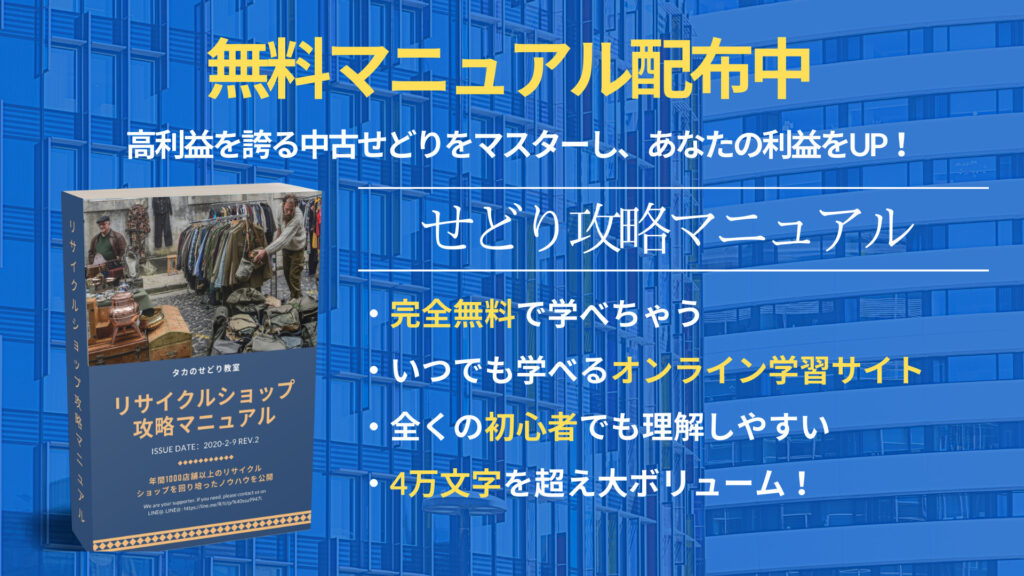今回の記事では、Amazonで商品を販売するのに必須となる「Amazon出品アカウント」の作成手順について、一から丁寧に解説していきたいと思います。この記事を読んで、あなたもAmazonに出店しよう!
Amazon出品アカウント作成にあたり
せどり転売を始めるにあたって必要なものはいくつかありますが、
何はさておき一番最初に準備して頂きたいのが「Amazon出品者アカウント」です。
手軽に売買ができるヤフオクやメルカリと比べると、
少し敷居が高く感じるAmazonでの出品ですがご安心下さい。
記事の手順通り進めてもらえれば、
30分程度でアカウント作成から初期設定まで出来ちゃいます。
せどり転売を行うならAmazonでの販売は必須です。
それでは、一緒に進めて行きましょう。
Amazon出品アカウント作成前に準備が必要なもの
Amazon出品アカウントを作成する際に必要なものは4つです。
たったの4つで、Amazonに出店できます。
メールアドレス
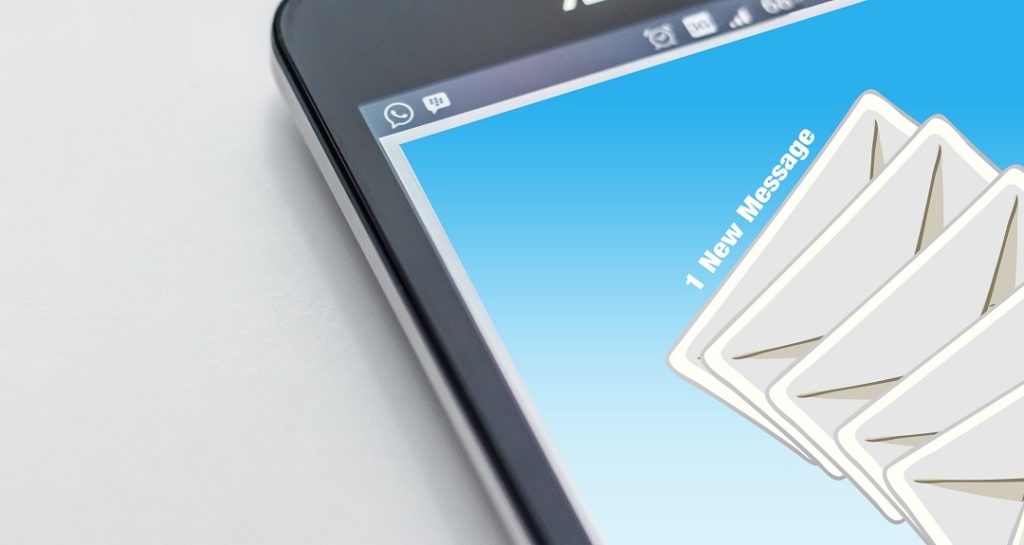
GmailやYahoo!メール等のフリーメールアドレスで構いません。
プライベートと区別する意味でも、新たに取得することをオススメします。
電話番号

固定電話である必要はありませんが、キチンと応答できる番号を用意しましょう。
自分の携帯電話番号を使いたくない方は、
「050」の電話番号を無料で持てるサービスもありますので利用を検討しても良いでしょう。
サービス名:NTT「050あんしんナンバー」
クレジットカード

大口出品の月間登録料4,900円(税抜)の支払いにクレジットカードが必要です。
可能であればプライベート用のクレジットカードと違うものを登録する事をオススメします。
ただ、準備が難しい場合はプライベート用と一緒でも構いません。
こちらは後で変更することも可能です。
銀行口座
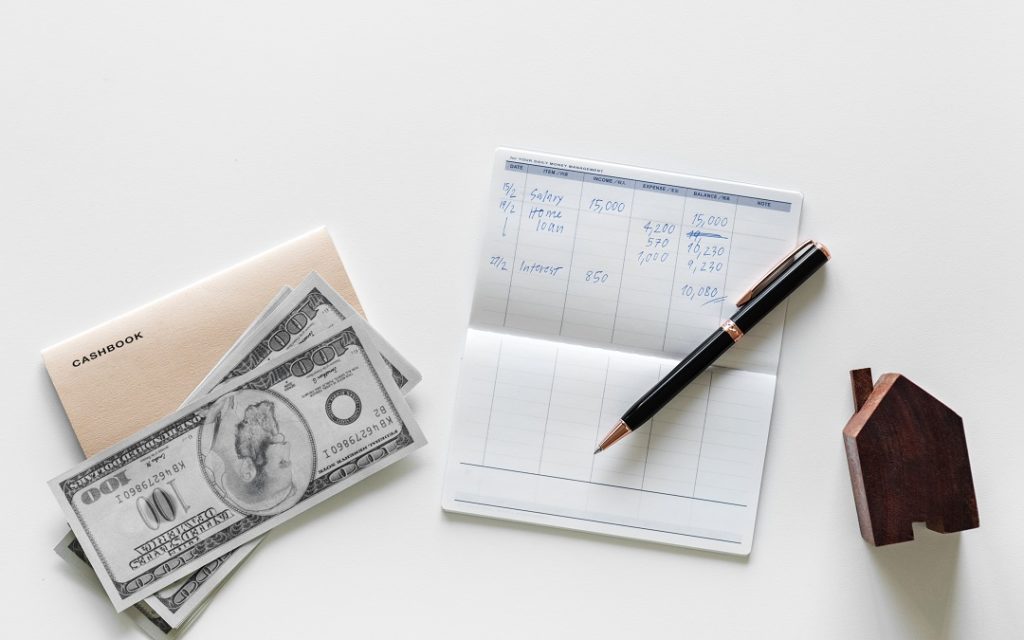
Amazonの売り上げが振り込まれる口座です。
こちらも可能であれば使用していない口座を登録することをオススメします。
ただ新しく開設するのにも時間がかかりますので、
すぐに準備が難しい場合はひとまずプライベートのものを登録しましょう。
こちらも後で変更することが可能です。
Amazon出品アカウントの出品形態を選ぶ -大口出品 or 小口出品-
Amazonでは「大口出品」と「小口出品」の2つの出品形態があります。
初めにこの2つの出品形態の違いについて理解しておく必要があります。
詳しくは下の記事でまとめてありますのでご覧下さい。
-

-
Amazon大口出品と小口出品の違いは11個もある。それぞれの特徴を徹底解説!
この記事ではAmazonの大口出品と小口出品の違いについて解説します。 どちらも長所・短所があり、自分に合っていない方を選んでしまうと損をしてしまう可能性があります。この記事を読めば分かります。 &n ...
続きを見る
よほどのことが無い限り「大口出品」で登録した方が良い為、
今回は大口出品の登録手順について解説していきます。
Amazon出品アカウント作成手順
アカウント登録に必要なものが揃ったら、いよいよアカウント作成です。
STEP1:アマソン出品サービスページへアクセス
アマゾン出品サービスページにアクセスし「さっそく始めてみる」をクリックして下さい。

STEP2:ログイン画面
ログイン画面に移動しますので、(A)または(B)を入力します。
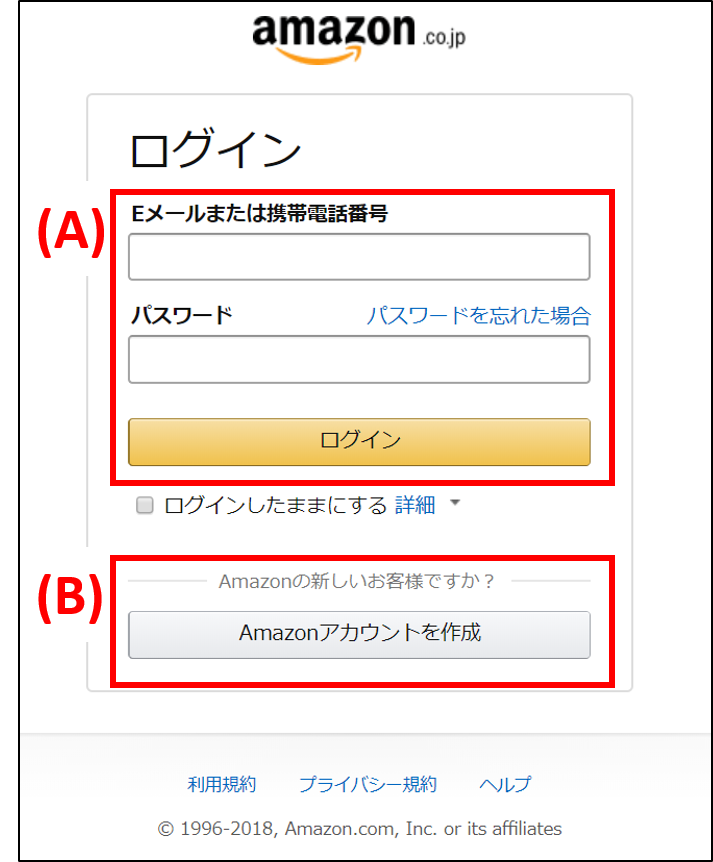
(A)Amazon購入アカウントをお持ちの方は、こちらからログインして下さい。
なお、購入アカウントと別に出品アカウントを持ちたい場合は(B)をクリックして下さい。
(B)Amazonのアカウントをお持ちでないまたは購入アカウントと別に出品アカウントを持ちたい方はこちらをクリックして下さい。
(B)の「Amazonアカウントを作成」をクリックした場合は以下の画面に移動します。
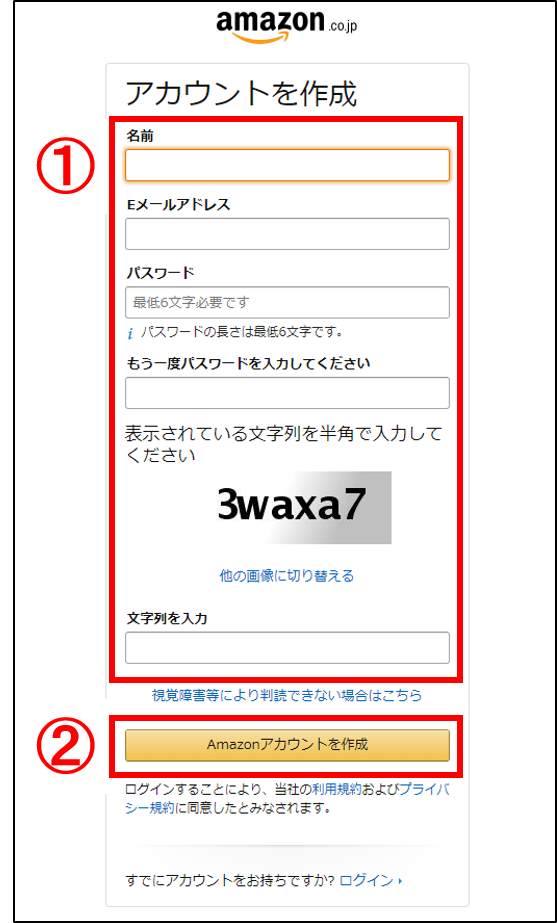
①アカウント情報入力。
・名前:本名である必要はありません。出品アカウントを識別できるものであればOKです。
・Eメールアドレス:フリーメールアドレスでもOKです。G-mail等で作成しましょう。
・パスワード:最低6文字以上の英数字を入力して下さい。
・もう一度パスワードを入力して下さい:パスワードを再度入力して下さい。
・文字列を入力:画面に入力されている文字列を入力。(例では「3waxa7」となります。)
②入力が完了したら「Amazonアカウントを作成」をクリックして下さい。
STEP3:出品用アカウントの設定
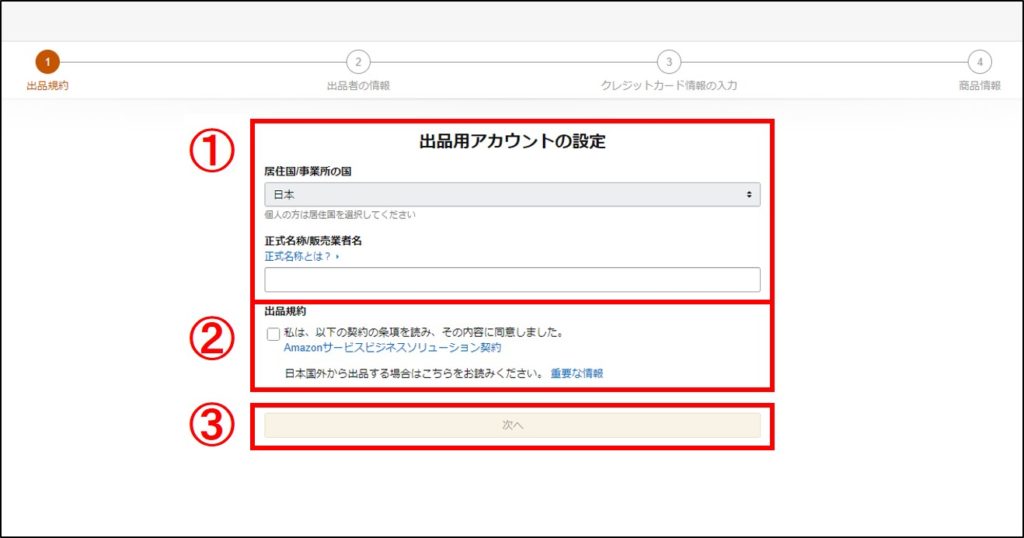
①出品用アカウント情報の入力
・居住国/事業所の国:ご自身が居住している国を記載します。
ほとんどの方が日本かと思います。
・正式名称/販売業者名:アカウント作成時と違い本名を記載して下さい。
②出品規約
入力が完了したら、チェックボックスにチェックを入れて下さい。
③入力が完了したら「次へ」をクリックして下さい。
STEP4:出品者情報の入力

①店舗情報入力
・店舗名:Amazonサイトに記載される店舗名です。
この店舗名ですが、適当に決めない方が良いです。
購入者に不信感を与えるような店舗名は少なからず売り上げに影響を与えます。
後から変更も可能ですので、
登録時に思いつかなかった場合でも後からしっかり考えて決めて下さい。
また、店舗名は下記の様にAmazonで定められた制限があります。
(https://www.amazon.co.jp/gp/help/customer/display.html/ref=hp_rel_topic?ie=UTF8&nodeId=200350960より引用)
ポイント
店舗名の制限事項
- 重複していない出品者固有のニックネームまたは店舗名を登録すること
- 「Amazon」やその他のドメイン名を含んだ名前は登録しないこと
- 「_」または「_」以外の特殊記号を登録しないこと
- 猥褻かつ不敬な言葉を含む攻撃的な名前を登録しないこと
- 第三者の商標(「AMAZON」、「AMAZON.CO.JP」、「アマゾン」等の商標を含みますが、これらに限りません。)を含んだ名前は登録しないこと
- 「アマゾン店」、「@Amazon」、「@アマゾン」等を含んだ名前は登録しないこと
amazonに似せた名前や猥褻な名前、すでに商標登録されているような名前をつけると、
最悪アカウント停止の可能性があります。
店舗名が決まったら一度その店舗名でネット検索をする等して
他に利用されている名前でないか確認を行いましょう。
・住所情報:事業を行う住所です。自宅で事業を行う場合は自宅の住所を書いて下さい。
②電話認証
電話またはSMSにて電話番号の認証を行って下さい。
電話:PINコードを伝える電話が来ます。
SMS:PINコードがSMSで送られてきます。
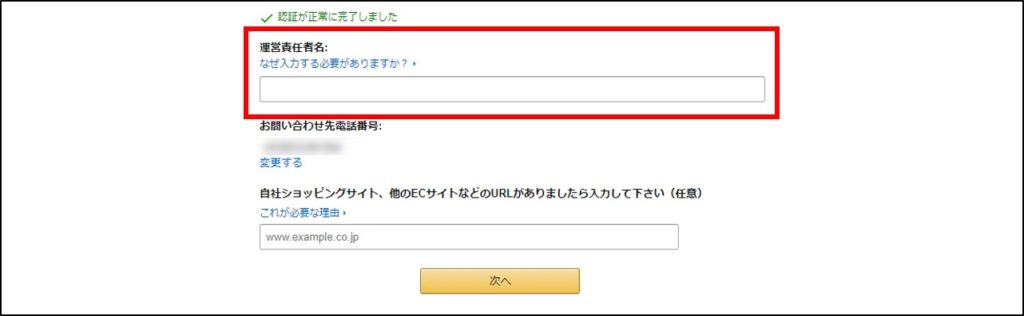
電話番号の認証が完了すると「運営責任者名」欄が出てきますので
運営責任者の本名を記載して下さい。
③自社ショッピングサイト、他のECサイトなどのURLがありましたら入力して下さい(任意)
せどり転売初心者の方は基本的に空欄でOKです。
④入力が完了したら「次へ」をクリックして下さい。
STEP5:クレジットカード情報の入力

①クレジットカード情報入力。
クレジットカードは大口出品の月間登録料4,900円(税抜)の支払いに必要となります。
なお、売上金額が4,900円以上の場合、
売上金額より支払われますので月間登録料の請求は来ません。
しっかりと販売を行っていれば基本的に請求は来ないと考えて頂いて結構です。
後から変更も可能です。
②入力が完了したら「次へ」をクリックして下さい。
STEP6:商品情報入力

販売予定商品の情報を入力するページです。
こちらは入力しなくても大丈夫ですので「省略する」をクリックして下さい。
STEP7:商品カテゴリー入力
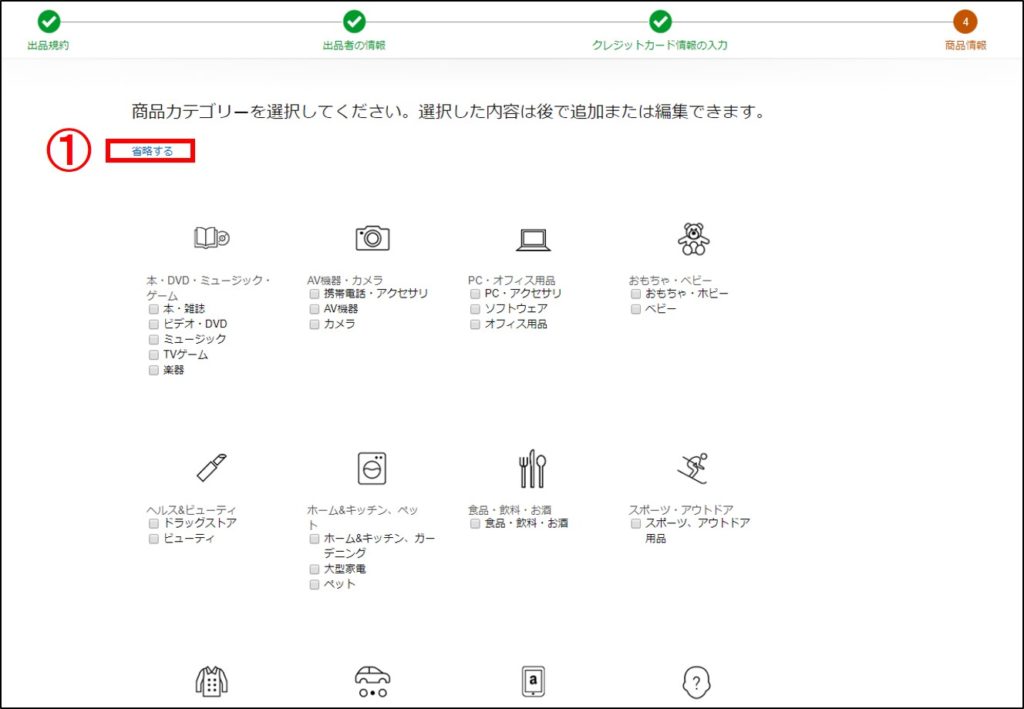
販売予定商品のカテゴリーを入力するページです。
こちらも入力しなくても大丈夫ですので「省略する」をクリックして下さい。
STEP8:登録完了
以上のステップでアカウント登録は完了となります。
登録が完了すると、merchant-notifications@amazon.co.jpから
「Amazon出品サービスへようこそ!【必ずお読みください】」
という件名のメールが届きます。
2段階認証について
登録完了メールにも記載されている通り、
管理画面「セラーセントラル」にログインするには、2段階認証の設定が必須です。
アカウントのセキュリティを強化し、不正利用を防ぐため、
最初に設定しておく必要があります。
スマートフォン1台、または番号の異なる電話機2台(固定電話も可)があればすぐに設定可能ですので設定しておきましょう。
まとめ
いかがだったでしょうか?
せどり転売を行う上で必須となる「Amazon出品アカウントの作成」はこれで完了です。
これでAmazon上にあなたのお店ができました。
step
2-2次の記事:やっておきたい初期設定
登録が終わったら、続けて初期設定も完了させてしまいましょう。
こういう作業は一気にやっちゃうのが良いですよね。
-

-
出品アカウント作成直後にやっておくべき初期設定まとめ
この記事では、出品アカウントの初期設定について書かれています。出品アカウントが作成出来たらまずは設定を済ませてしまいましょう。この記事を読めばスムーズに初期設定を済ませられますよ。 &n ...
続きを見る